win10没有声音 声卡驱动出现黄色感叹号不能安装该怎么办?
更新日期:2023-09-23 21:21:51
来源:投稿
手机扫码继续观看

用户在升级系统到win10版本以后,突然发现自己的笔记本电脑没有声音了。通过设备管理器可以看到声卡出有黄色的感叹号,可是没有办法安装驱动程序,提示我们超时,安装失败的问题。那么我们该怎么处理这种声卡安装失败的问题呢?下面一起看看具体解决步骤。
1、按“Win+R”打开“运行”窗口,输入“gpedit.msc”命令后按回车;
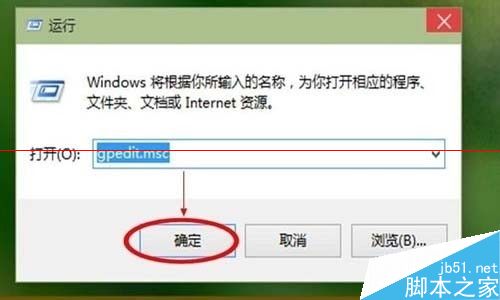
2、在打开的本地组策略编辑器,在左侧窗口,依次展开“计算机配置——管理模板——系统——设备安装”;
3、在右侧并双击“配置设备安装超时”的选项,勾选上“已启用”选项,然后在下面数值框中递进到1800秒即可;
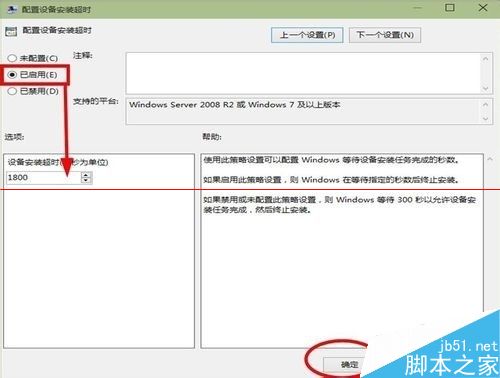
4、点击确定按钮后,退出本地组策略编辑器,打开设备管理器,找到带有黄色感叹号的地方进行驱动程序的更新;
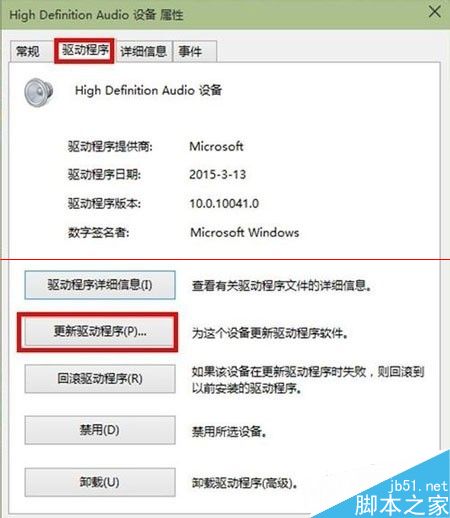
5、在win10系统xitongcheng.com/win10/弹出的窗口中选择“自动搜索更新的驱动程序软件(S)”,通过搜索下载并进行安装。安装完成后,设备管理器的窗口忽闪几下后,黄色的小箭头就消失了,在启动栏上的红色小叉叉也不见了。此时就说明声卡驱动成功。
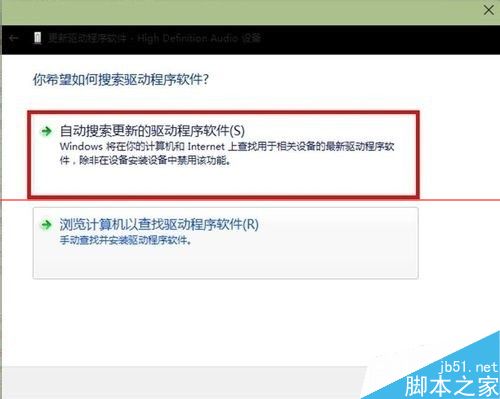
6、以后升级win10系统过程遇到相同问题就可以采取上面小编介绍的方法解决了,一款简单实用的小技巧。
该文章是否有帮助到您?
常见问题
- monterey12.1正式版无法检测更新详情0次
- zui13更新计划详细介绍0次
- 优麒麟u盘安装详细教程0次
- 优麒麟和银河麒麟区别详细介绍0次
- monterey屏幕镜像使用教程0次
- monterey关闭sip教程0次
- 优麒麟操作系统详细评测0次
- monterey支持多设备互动吗详情0次
- 优麒麟中文设置教程0次
- monterey和bigsur区别详细介绍0次
系统下载排行
周
月
其他人正在下载
更多
安卓下载
更多
手机上观看
![]() 扫码手机上观看
扫码手机上观看
下一个:
U盘重装视频












